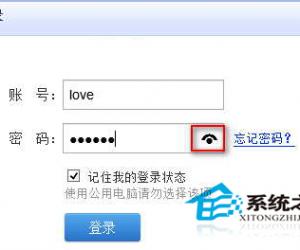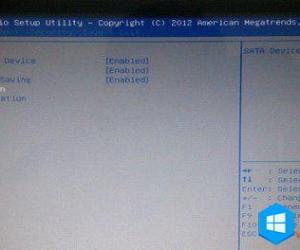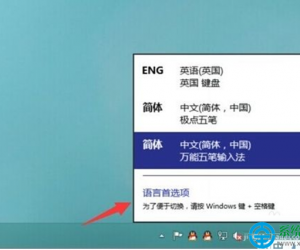卸载软件后的残留怎么清理 软件残留项彻底清除教程
发布时间:2016-12-23 16:58:59作者:知识屋
卸载软件后的残留怎么清理 软件残留项彻底清除教程。有些时候我们在安装软件经常会遇到,明明已经卸载的软件,重新安装的时候却提醒已经安装了,还有的时候是无意中总能发现一些明明卸载掉的软件,在电脑的磁盘中依然能看到它的身影,尤其是长期积累一段时间后,电脑卸载残留越来越多,不知道从那里入手进行清理,今天就和大家分享一个办法。

【清理残留注册表】
1,如果在卸载软件重新安装的时候,提示你软件已经安装了,那么可能是存在注册表残留的可能性比较大,想要清理需要先按下电脑的WIN+R键
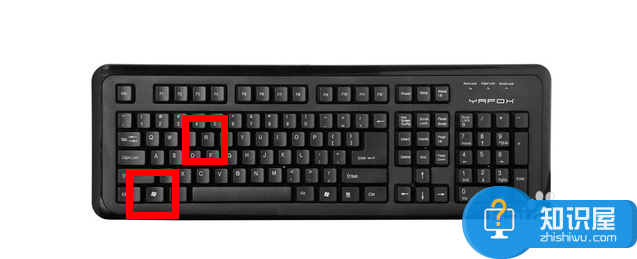
2,按下这两个快捷键后,桌面会弹出一个【运行】的窗口,在里面输入【regedit】然后点击确定,会自动弹出电脑的注册表窗口。
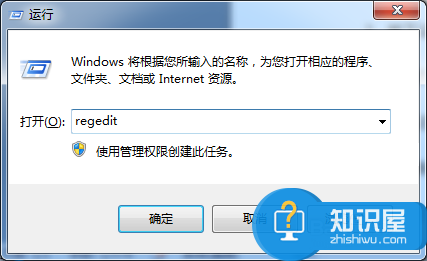
3,然后在弹出的注册表装口中,按F3键搜索显示已安装的软件名称,把搜索到的结果全部删除掉,再按F3继续搜索继续删除,直至全部删除完就可以了。
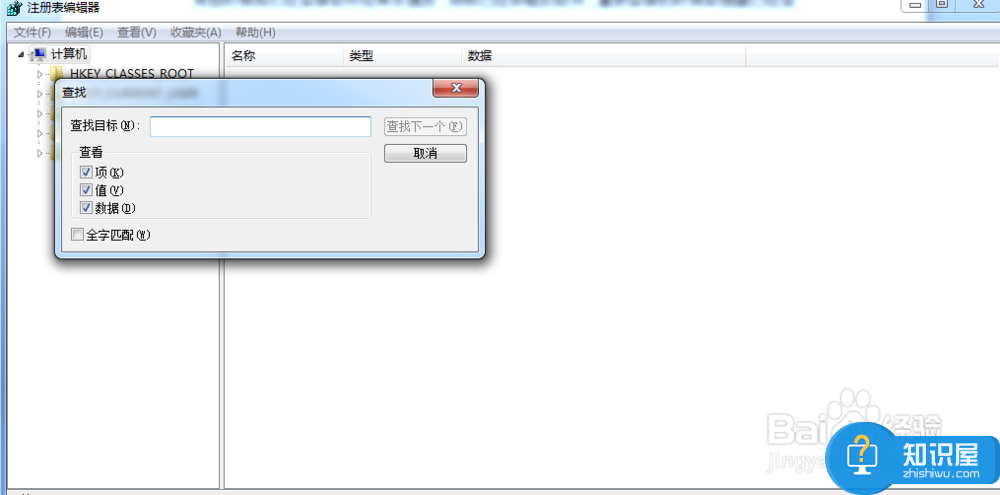
【第三方清理残留文件】
1,对于一些卸载后自动残留的卸载文件,想要进行深度清理的话,我们不需要手动操作,借助一些第三方软件就能解决,先下载安装并打开腾讯电脑管家,找到清理垃圾功能。

2,打开清理垃圾功能后,点击右下角的【清理文件】这几个字,会弹出自定义详细的清理功能,然后在里面选择好对应的清理项目进一步清理

3,打开清理文件功能后,在里面找到里面卸载的残留信息和卸载安装信息,然后在前面打上对钩,点击开始扫描,会自动帮你检测出垃圾的,再进行直接清理就好。
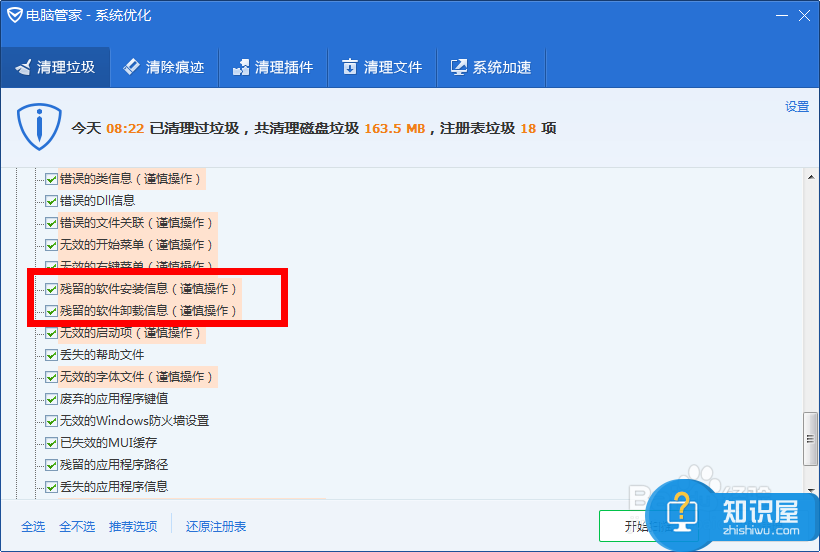
知识阅读
软件推荐
更多 >-
1
 一寸照片的尺寸是多少像素?一寸照片规格排版教程
一寸照片的尺寸是多少像素?一寸照片规格排版教程2016-05-30
-
2
新浪秒拍视频怎么下载?秒拍视频下载的方法教程
-
3
监控怎么安装?网络监控摄像头安装图文教程
-
4
电脑待机时间怎么设置 电脑没多久就进入待机状态
-
5
农行网银K宝密码忘了怎么办?农行网银K宝密码忘了的解决方法
-
6
手机淘宝怎么修改评价 手机淘宝修改评价方法
-
7
支付宝钱包、微信和手机QQ红包怎么用?为手机充话费、淘宝购物、买电影票
-
8
不认识的字怎么查,教你怎样查不认识的字
-
9
如何用QQ音乐下载歌到内存卡里面
-
10
2015年度哪款浏览器好用? 2015年上半年浏览器评测排行榜!